Definire e utilizzare un tipo di target personalizzato
Questa guida rapida mostra come utilizzare Cloud Deploy per creare un tipo di target personalizzato, quindi eseguire il deployment in un target personalizzato di quel tipo.
In questa guida rapida imparerai a:
Crea una configurazione Skaffold.
Il file di configurazione Skaffold è il punto in cui configuri il comportamento della destinazione. Questa configurazione fa riferimento alle immagini container e ai comandi shell da eseguire su queste immagini, che sono le azioni per le operazioni di rendering e deployment.
Definisci un tipo di target personalizzato e un target che fa riferimento a quel tipo.
Definisci la pipeline di distribuzione di Cloud Deploy.
Questa pipeline include una sola fase e utilizza un solo target. In questa fase, farai riferimento al target che hai configurato.
Crea una release, che crea automaticamente un'implementazione, con conseguente esecuzione delle operazioni di rendering e deployment personalizzati.
Nell'ambito di questa release e implementazione, vengono eseguite sia le operazioni di rendering che di deployment definite nella configurazione di Skaffold.
Visualizza i risultati delle operazioni personalizzate. Sono inclusi un file di configurazione sottoposto a rendering caricato in Cloud Storage e una stringa scritta in questo file, nonché un file dei risultati che include lo stato dell'operazione.
Prima di iniziare
- Sign in to your Google Cloud account. If you're new to Google Cloud, create an account to evaluate how our products perform in real-world scenarios. New customers also get $300 in free credits to run, test, and deploy workloads.
-
In the Google Cloud console, on the project selector page, select or create a Google Cloud project.
Roles required to select or create a project
- Select a project: Selecting a project doesn't require a specific IAM role—you can select any project that you've been granted a role on.
-
Create a project: To create a project, you need the Project Creator
(
roles/resourcemanager.projectCreator), which contains theresourcemanager.projects.createpermission. Learn how to grant roles.
-
Verify that billing is enabled for your Google Cloud project.
-
Enable the Cloud Deploy, Cloud Build, GKE, Cloud Run, and Cloud Storage APIs.
Roles required to enable APIs
To enable APIs, you need the Service Usage Admin IAM role (
roles/serviceusage.serviceUsageAdmin), which contains theserviceusage.services.enablepermission. Learn how to grant roles. -
Install the Google Cloud CLI.
-
Se utilizzi un provider di identità (IdP) esterno, devi prima accedere a gcloud CLI con la tua identità federata.
-
Per inizializzare gcloud CLI, esegui questo comando:
gcloud init -
In the Google Cloud console, on the project selector page, select or create a Google Cloud project.
Roles required to select or create a project
- Select a project: Selecting a project doesn't require a specific IAM role—you can select any project that you've been granted a role on.
-
Create a project: To create a project, you need the Project Creator
(
roles/resourcemanager.projectCreator), which contains theresourcemanager.projects.createpermission. Learn how to grant roles.
-
Verify that billing is enabled for your Google Cloud project.
-
Enable the Cloud Deploy, Cloud Build, GKE, Cloud Run, and Cloud Storage APIs.
Roles required to enable APIs
To enable APIs, you need the Service Usage Admin IAM role (
roles/serviceusage.serviceUsageAdmin), which contains theserviceusage.services.enablepermission. Learn how to grant roles. -
Install the Google Cloud CLI.
-
Se utilizzi un provider di identità (IdP) esterno, devi prima accedere a gcloud CLI con la tua identità federata.
-
Per inizializzare gcloud CLI, esegui questo comando:
gcloud init - Assicurati che l'account di servizio Compute Engine predefinito disponga delle autorizzazioni necessarie.
Il account di servizio potrebbe già disporre delle autorizzazioni necessarie. Questi passaggi sono inclusi per i progetti che disattivano la concessione automatica dei ruoli per i service account predefiniti.
- Per prima cosa, aggiungi il ruolo
clouddeploy.jobRunner:gcloud projects add-iam-policy-binding PROJECT_ID \ --member=serviceAccount:$(gcloud projects describe PROJECT_ID \ --format="value(projectNumber)")-compute@developer.gserviceaccount.com \ --role="roles/clouddeploy.jobRunner" - Aggiungi il ruolo di sviluppatore per il runtime specifico.
-
Aggiungi il ruolo
iam.serviceAccountUser, che include l'autorizzazioneactAsper eseguire il deployment nel runtime:gcloud iam service-accounts add-iam-policy-binding $(gcloud projects describe PROJECT_ID \ --format="value(projectNumber)")-compute@developer.gserviceaccount.com \ --member=serviceAccount:$(gcloud projects describe PROJECT_ID \ --format="value(projectNumber)")-compute@developer.gserviceaccount.com \ --role="roles/iam.serviceAccountUser" \ --project=PROJECT_ID Apri una finestra del terminale.
Crea una nuova directory e accedi alla directory.
mkdir custom-target-quickstart cd custom-target-quickstartCrea un file denominato
skaffold.yamlcon i seguenti contenuti:apiVersion: skaffold/v4beta7 kind: Config customActions: - name: custom-render containers: - name: render image: gcr.io/google.com/cloudsdktool/google-cloud-cli@sha256:484e8266c1cfc84b283bc6d4eec1f6b61223115178cce76fb59f77b223f26e8e command: ['/bin/bash'] args: - '-c' - |- echo "Sample manifest rendered content" > manifest.txt gcloud storage cp manifest.txt $CLOUD_DEPLOY_OUTPUT_GCS_PATH/manifest.txt echo {\"resultStatus\": \"SUCCEEDED\", \"manifestFile\": \"$CLOUD_DEPLOY_OUTPUT_GCS_PATH/manifest.txt\"} > results.json gcloud storage cp results.json $CLOUD_DEPLOY_OUTPUT_GCS_PATH/results.json - name: custom-deploy containers: - name: deploy image: gcr.io/google.com/cloudsdktool/google-cloud-cli@sha256:484e8266c1cfc84b283bc6d4eec1f6b61223115178cce76fb59f77b223f26e8e command: ['/bin/bash'] args: - '-c' - |- echo {\"resultStatus\": \"SUCCEEDED\"} > results.json gcloud storage cp results.json $CLOUD_DEPLOY_OUTPUT_GCS_PATH/results.jsonQuesto file include la sezione
customActions:, che definisce un'azione di rendering personalizzata e un'azione di deployment personalizzata. Ognuna di queste azioni personalizzate fa riferimento a un'immagine container da eseguire e ai comandi da eseguire su quel container.Per ulteriori informazioni su questo file di configurazione, consulta il riferimento
skaffold.yaml.Nella directory custom-target-quickstart, crea un nuovo file,
clouddeploy.yaml, con il seguente contenuto:apiVersion: deploy.cloud.google.com/v1 kind: DeliveryPipeline metadata: name: custom-targets-pipeline serialPipeline: stages: - targetId: sample-env --- apiVersion: deploy.cloud.google.com/v1 kind: Target metadata: name: sample-env customTarget: customTargetType: basic-custom-target --- apiVersion: deploy.cloud.google.com/v1 kind: CustomTargetType metadata: name: basic-custom-target customActions: renderAction: custom-render deployAction: custom-deployRegistra la pipeline e i target con il servizio Cloud Deploy:
gcloud deploy apply --file=clouddeploy.yaml --region=us-central1 --project=PROJECT_ID
Ora hai una pipeline di distribuzione con una destinazione. Questo è il tuo target che utilizza il tipo di target personalizzato e questa pipeline non esegue il deployment di un'applicazione in un runtime.
Conferma la pipeline e i target:
Nella console Google Cloud , vai alla pagina Pipeline di distribuzione di Cloud Deploy per visualizzare un elenco delle pipeline di distribuzione disponibili.
Apri la pagina Pipeline di distribuzione
Viene visualizzata la pipeline di distribuzione appena creata, con un target elencato nella colonna Target.

Nella console Google Cloud , vai alla pagina Pipeline di distribuzione di Cloud Deploy per visualizzare la pipeline di distribuzione (
custom-targets-pipeline).Fai clic sul nome della pipeline di distribuzione (
custom-targets-pipeline).La visualizzazione della pipeline mostra lo stato del deployment dell'app. Poiché la pipeline contiene una sola fase, la visualizzazione mostra un solo nodo.
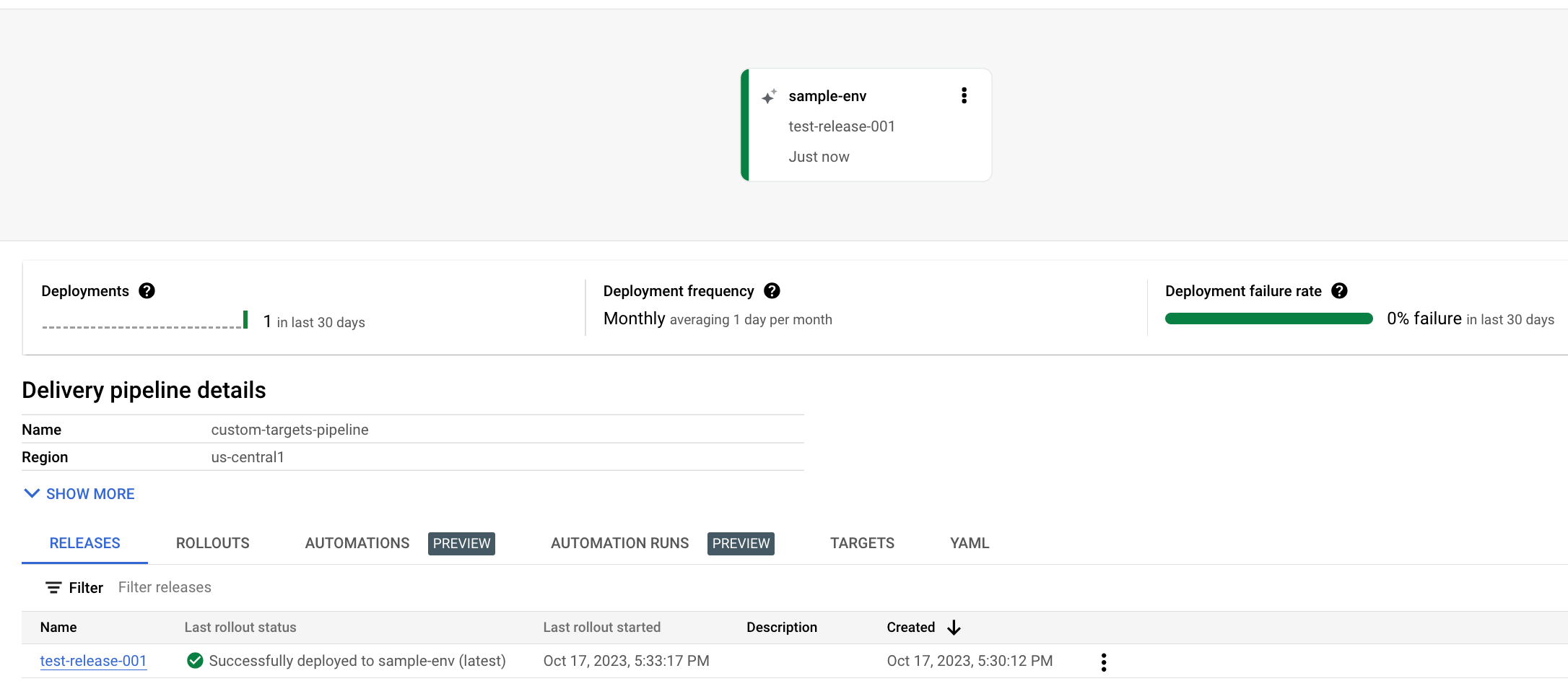
La tua uscita è elencata nella scheda Uscite in Dettagli della pipeline di distribuzione.
Fai clic sul nome della release.
Viene visualizzata la pagina Dettagli release.
Fai clic sulla scheda Artefatti.
In Artefatti di destinazione, fai clic sul link VISUALIZZA ARTEFATTI.
Viene visualizzato il file manifest sottoposto a rendering. In questo caso, il file è l'output dell'azione di rendering personalizzata definita nel file di configurazione
skaffold.yaml, contenente la stringa "Sample manifest rendered content".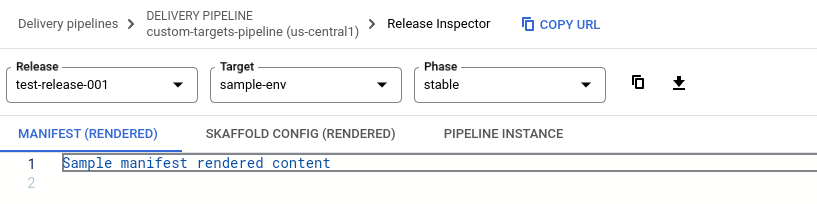
Trova i bucket Cloud Storage creati da questa release.
Apri la pagina del browser Cloud Storage
Viene visualizzata la pagina Bucket, che mostra due bucket creati per questa release. Un bucket contiene il file di configurazione della pipeline di distribuzione e il
skaffold.yamlsottoposto a rendering. L'altro include il file di output che la nostra azione personalizzata è configurata per creare.Fai clic sul bucket il cui nome inizia con
us-central1.deploy-artifacts…
Fai clic sulla cartella il cui nome inizia con
custom-targets-pipeline-, poi fai clic sulla cartellatest-release-001.Fai clic sulla cartella il cui nome è il nome del lancio, che dovrebbe essere
test-release-001-to-sample-env-0001.Fai clic sulla cartella visualizzata, che è un UUID, quindi fai clic sulla cartella
custom-output.Fai clic su
results.json, poi sull'URL con link ipertestuale nel campo URL di autenticazione.Questo file contiene la stringa che hai configurato come output dell'azione
custom-deploynel tuoskaffold.yaml: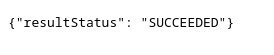
Elimina la pipeline di distribuzione, la destinazione, la release e l'implementazione:
gcloud deploy delete --file=clouddeploy.yaml --force --region=us-central1 --project=PROJECT_IDElimina entrambi i bucket Cloud Storage creati da Cloud Deploy.
Se hai già installato Google Cloud CLI, assicurati di eseguire l'ultima versione:
gcloud components update
Prepara la configurazione di Skaffold
Cloud Deploy utilizza Skaffold per fornire i dettagli su cosa eseguire il deployment e come eseguirlo nel tuo target.
In questa guida rapida, creerai un file skaffold.yaml, che definisce azioni personalizzate che rappresentano le operazioni di rendering e deployment per il tipo di destinazione personalizzato.
Tieni presente che le azioni personalizzate fornite in questa guida rapida non eseguono il deployment di alcuna applicazione in un runtime. Le azioni di rendering e deployment caricano un file di risultati su Cloud Storage per soddisfare il contratto di destinazione personalizzata tra Cloud Deploy e il rendering e il deployment definiti dall'utente.
Crea la pipeline di distribuzione, il tipo di target personalizzato e il target
Puoi definire la pipeline di pubblicazione, il tipo di target personalizzato e il target in un unico file o in file separati. In questa guida rapida, creerai un singolo file con tutti e tre.
Crea una release
Una release è la risorsa centrale di Cloud Deploy che rappresenta le modifiche di cui viene eseguito il deployment. La pipeline di distribuzione definisce il ciclo di vita di questa release. Per i dettagli su questo ciclo di vita, consulta Architettura del servizio Cloud Deploy.
Esegui questo comando dalla directory custom-target-quickstart per
creare una risorsa release che rappresenti l'azione personalizzata da eseguire il deployment:
gcloud deploy releases create test-release-001 \
--project=PROJECT_ID \
--region=us-central1 \
--delivery-pipeline=custom-targets-pipeline
Come per tutte le release (a meno che non includano --disable-initial-rollout),
Cloud Deploy crea automaticamente anche una risorsa
rollout. e vengono eseguite tutte le fasi dell'implementazione, inclusi il rendering e il deployment.
Visualizza i risultati nella console Google Cloud
Dopo alcuni minuti, il deployment è completato. In questo caso, poiché le due azioni personalizzate sono comandi per inserire stringhe in un file e caricare il file su Cloud Storage, non viene eseguito il deployment in alcun runtime di destinazione.
Tuttavia, puoi visualizzare il file e le stringhe al suo interno:
Esegui la pulizia
Per evitare che al tuo account Google Cloud vengano addebitati costi relativi alle risorse utilizzate in questa pagina, segui questi passaggi.
Ecco fatto, hai completato questa guida rapida.

